Копирование текста из различных источников в Интернете часто сопровождается неприятной особенностью – сохраняется форматирование, которое было задано в оригинальном документе. В результате, при вставке текста в ваш текстовый редактор или былине появляются некорректные шрифты, размеры и стили текста.
Однако снять форматирование Word и получить чистый текст довольно просто. Существует несколько способов решения этой проблемы.
Первый способ – использовать сочетание клавиш Ctrl + Shift + V в текстовом редакторе для вставки текста. Данная комбинация клавиш заставит редактор снять форматирование и вставить только чистый текст без каких-либо изменений. Этот метод работает в большинстве текстовых редакторов, включая Microsoft Word, LibreOffice Writer, Google Docs и другие.
Почему важно снять форматирование Word
Когда мы копируем текст из Интернета, особенно из Microsoft Word, он может содержать различное форматирование, такое как шрифты, размеры текста, выравнивание, отступы и другие элементы оформления. Вставка такого текста в текстовый редактор, веб-страницу или электронную таблицу может создать проблемы и нарушить внешний вид документа.
Снятие форматирования Word перед вставкой текста имеет несколько преимуществ:
- Унификация внешнего вида: Форматирование текста, скопированного из разных источников, может не соответствовать ожиданиям и требованиям нашего проекта. Снятие форматирования позволяет создать единообразный внешний вид текста.
- Удаление ненужных элементов: Вставленное форматирование может содержать дополнительные элементы, такие как скрытые символы, специальные символы и комментарии. Снятие форматирования поможет удалить эти ненужные элементы, упрощая редактирование текста и улучшая его читабельность.
- Улучшение доступности: Снятие форматирования позволяет создать текст, который будет более доступным для разных пользователей. Например, если вставлять текст с форматированием в веб-страницу, он может быть труднодоступен для людей с ограниченными возможностями, использующих ассистивные технологии.
В итоге, снятие форматирования Word перед вставкой текста из Интернета является важным шагом для улучшения внешнего вида, доступности и качества текста. Это помогает создать единообразный и читабельный контент, который будет соответствовать требованиям и ожиданиям проекта.
Как снять форматирование Word в Майкрософт Ворд
Когда вы копируете текст из Интернета и вставляете его в Майкрософт Ворд, он может содержать различные элементы форматирования, такие как цвет текста, размер шрифта, выравнивание и другие настройки. Иногда это форматирование может быть нежелательным и требует удаления для того, чтобы текст выглядел однородно и соответствовал остальному содержимому документа.
Вот несколько простых шагов, которые помогут вам снять форматирование Word в Майкрософт Ворд:
1. Выделите отформатированный текст:
Чтобы начать процесс удаления форматирования, выделите весь текст с нежелательным форматированием. Вы можете сделать это, щелкнув и удерживая левую кнопку мыши, а затем проведя курсором мыши через текст.
2. Используйте специальные комбинации клавиш:
После выделения текста нажмите комбинацию клавиш "Ctrl" + "Shift" + "N". Это приведет к удалению всего форматирования и применению стандартного форматирования для выделенного текста.
3. Изучите функции форматирования:
Майкрософт Ворд имеет много инструментов форматирования, которые позволят вам изменить стиль выделенного текста. Вы можете настроить его выравнивание, размер шрифта, цвет текста и другие параметры. Узнайте, как использовать эти функции для форматирования текста в соответствии с вашими предпочтениями.
4. Уберите ненужные пробелы:
Если вы заметили, что после удаления форматирования у текста остались лишние пробелы, вы можете легко их убрать. Просто выделите пробелы и нажмите клавишу "Delete".
Следуя этим простым шагам, вы сможете снять форматирование Word в Майкрософт Ворд и настроить текст в соответствии с вашими потребностями и стилем документа. Это поможет создать профессионально выглядящий и удобочитаемый текст без ненужных элементов форматирования.
Использование функции "Вставить без форматирования"
Часто при копировании текста из веб-страниц или других источников в Word документ может сохраняться исходное форматирование, что может привести к нарушению единообразия и стиля документа. Однако, благодаря функции "Вставить без форматирования", вы сможете легко решить эту проблему и снять форматирование с вставленного текста.
Чтобы воспользоваться функцией "Вставить без форматирования", выполните следующие шаги:
- Выделите текст или содержимое, которое вы хотите вставить в документ.
- Нажмите правую кнопку мыши на выделенном тексте и выберите опцию "Вставить без форматирования" из контекстного меню.
После выполнения этих простых действий вы увидите, что текст был вставлен без какого-либо форматирования и наследует стили форматирования из вашего документа Word. Это позволяет сохранить единообразие и стиль документа, а также сэкономить время на редактирование и корректировку форматирования.
Теперь вы знаете, как использовать функцию "Вставить без форматирования" в программе Microsoft Word. Эта функция может быть очень полезной при работе с текстом из Интернета или других источников, помогая вам снять форматирование и сохранить единообразие в вашем документе.
Использование сочетания клавиш Ctrl+Shift+V
Когда вы копируете текст из Интернета и вставляете его в документ Word, он часто приносит с собой ненужное форматирование. Вместо того чтобы тратить время на его удаление вручную, вы можете использовать сочетание клавиш Ctrl+Shift+V, чтобы снять форматирование и вставить только текст.
Для использования этого сочетания клавиш, сначала скопируйте текст из Интернета, затем откройте документ Word. Затем поместите курсор на место, где вы хотите вставить текст, и нажмите и удерживайте клавишу Ctrl. Затем нажмите и удерживайте клавишу Shift и нажмите клавишу V. После этого текст будет вставлен без форматирования.
Сочетание клавиш Ctrl+Shift+V особенно полезно, когда вы копируете текст из Интернета, который содержит много форматирования, такого как ссылки, шрифты или таблицы, и вы хотите вставить только текст без изменения оформления вашего документа Word.
Помните, что это сочетание клавиш работает только в программе Word. В других редакторах или приложениях оно может выполнять другие функции или быть недоступным.
Как снять форматирование Word в Google Документы
При копировании текста из Word и вставке его в Google Документы могут возникать проблемы с форматированием. Часто текст из Интернета содержит множество ненужных стилей, шрифтов и размеров, которые могут испортить внешний вид вашего документа. Чтобы избавиться от этой проблемы, следуйте простым инструкциям ниже.
Первый способ - удаление форматирования с помощью стандартных инструментов Google Документов.
| - | Перейдите в Google Документы и создайте новый документ или откройте существующий. |
| - | Скопируйте текст из Word и вставьте его в Google Документы. |
| - | Выделите весь текст, который был вставлен, нажав комбинацию клавиш Ctrl + A (или Cmd + A на Mac). |
| - | Кликните правой кнопкой мыши и выберите "Очистить форматирование" в контекстном меню. |
| - | Весь текст будет очищен от ненужных стилей и вы сможете форматировать его снова по своему усмотрению. |
Второй способ - использование инструмента "Вставить без форматирования".
| - | Выполните те же первые два шага, описанные в первом способе. |
| - | Вместо выделения всего текста, который был вставлен, выделите только часть текста, которую хотите отформатировать. |
| - | Кликните правой кнопкой мыши на выделенном тексте и выберите "Вставить без форматирования". |
| - | Только выбранная часть текста будет вставлена без ненужных стилей и шрифтов. |
Применяя эти простые инструкции, вы сможете избежать проблем с форматированием при копировании текста из Word в Google Документы и получить чистый текст, готовый к дальнейшей работе.
Использование функции "Вставить без форматирования"
Когда вы копируете текст с веб-страницы и вставляете его в документ Word, может возникнуть проблема с сохранением форматирования. К счастью, Word предоставляет удобную функцию "Вставить без форматирования", которая позволяет вставить только чистый текст без каких-либо стилей или форматирования.
Чтобы воспользоваться этой функцией, следуйте следующим шагам:
| 1. | Выделите текст, который вы хотите скопировать с веб-страницы. |
| 2. | Щелкните правой кнопкой мыши и выберите опцию "Вставить без форматирования" в контекстном меню. Вы также можете использовать комбинацию клавиш Ctrl+Shift+V. |
| 3. | Word вставит только чистый текст без форматирования в текущую позицию. |
В результате все стили, шрифты и другие форматирование, которые были присутствующими в исходном тексте, будут удалены. Это особенно полезно, если вы хотите сохранить единообразное форматирование в вашем документе Word и избежать конфликтов между разными стилями.
Использование функции "Вставить без форматирования" также помогает в ситуациях, когда вы хотите вставить текст из Интернета в другие программы, такие как текстовый редактор или электронная таблица. Это позволяет сохранить только содержимое текста без необходимости вручную удалять ненужные стили и форматирование.
Теперь, когда вы знаете о функции "Вставить без форматирования" в документе Word, вы можете легко копировать текст из Интернета, не беспокоясь о сохранении форматирования. Это удобное средство облегчает вашу работу и позволяет быстро получить чистый текст из веб-страницы.
Использование сочетания клавиш Ctrl+Shift+V
Когда вы копируете текст из Интернета в документ Word, часто возникают проблемы с форматированием, которые могут потребовать дополнительного времени для исправления или удаления. Однако, существует простой способ снять форматирование при вставке скопированного текста.
Сочетие клавиш Ctrl+Shift+V позволяет вам вставить текст без форматирования, что делает его идеальным инструментом для копирования текста из Интернета в Word. Когда вы используете эту комбинацию клавиш, вставленный текст будет иметь форматирование, уже примененное к документу Word.
Для использования данного метода, следуйте этим простым шагам:
| 1. | Зайдите в браузер и скопируйте нужный текст. |
| 2. | Откройте документ Word, в который вы хотите вставить текст. |
| 3. | Установите курсор в нужное место документа и нажмите сочетание клавиш Ctrl+Shift+V. Таким образом, текст будет вставлен без форматирования. |
Примечание: В некоторых версиях Word может отсутствовать поддержка данного сочетания клавиш. В этом случае, вы можете воспользоваться комбинацией клавиш Ctrl+V для обычной вставки текста и затем использовать функции удаления форматирования Word для удаления нежелательных форматов.
Использование сочетания клавиш Ctrl+Shift+V позволяет снять форматирование при копировании текста из Интернета, сэкономив ваше время и упростив процесс редактирования документа Word.
Как снять форматирование Word в LibreOffice Writer
При копировании текста из Word в LibreOffice Writer может возникнуть проблема с сохранением форматирования. Вместо чистого текста, мы получаем документ, который содержит различные стили, шрифты, выравнивание и прочие элементы форматирования, которые могут испортить внешний вид документа.
Чтобы снять форматирование Word в LibreOffice Writer, следуйте следующим шагам:
- Откройте документ в LibreOffice Writer, в который вы хотите вставить скопированный текст.
- Выберите опцию "Вставить без форматирования" из меню "Правка".
- Вставьте текст из буфера обмена.
После выполнения этих шагов, текст будет вставлен без какого-либо форматирования, сохраняя только само содержание. Это особенно полезно, если вы хотите сконцентрироваться на тексте и не тратить время на его форматирование.
Кроме того, в LibreOffice Writer есть и другие инструменты для редактирования форматирования текста. Вы можете использовать опцию "Очистить форматирование" для удаления всего форматирования из выделенного текста или использовать стили, чтобы быстро применять единое форматирование к документу.
Теперь вы знаете, как снять форматирование Word в LibreOffice Writer и облегчить себе работу с текстом.
Использование функции "Вставить без форматирования"
Когда вы копируете текст из Интернета и вставляете его в документ Word, форматирование и стили оригинала также копируются. Это может вызвать проблемы, особенно если вы хотите сохранить единый стиль документа или вставить текст без ненужных элементов. Однако, функция "Вставить без форматирования" может решить эту проблему.
Чтобы вставить текст без форматирования в Word, вы можете воспользоваться комбинацией клавиш Ctrl + Shift + V или выполнить следующие шаги:
- Выделите текст, который вы хотите вставить.
- Щелкните правой кнопкой мыши и выберите опцию "Вставить без форматирования" в контекстном меню.
- Вставьте текст в нужное место в документе Word, нажав клавишу Ctrl + V или щелкнув правой кнопкой мыши и выбрав опцию "Вставить" в контекстном меню.
Когда вы используете функцию "Вставить без форматирования", текст будет вставлен без каких-либо стилей или форматирования, а также без всяких ссылок, изображений или других элементов, которые могут быть скопированы из оригинала.
Это полезная функция, если вы хотите сохранить единый стиль вашего документа или просто очистить текст от ненужных элементов. Она также может быть полезна при работе с большими объемами текста или при копировании из форматированных таблиц или веб-страниц.
Теперь, когда вы знаете о функции "Вставить без форматирования", вы можете легко снять форматирование Word при копировании из Интернета и создавать чистые и структурированные документы без лишних усилий.
Использование сочетания клавиш Ctrl+Shift+V
Когда вы копируете текст с веб-страницы и вставляете его в программу Microsoft Word, обычно копируется и форматирование текста. Это может вызвать проблемы, особенно если вы хотите сохранить форматирование документа в Word, но не хотите, чтобы оно меняло стиль и внешний вид вашего текста.
Вместо того, чтобы удалять форматирование вручную, можно использовать сочетание клавиш Ctrl+Shift+V или комбинацию "Вставить только текст" в программе Word. Это позволяет вам вставить только текст без форматирования из буфера обмена.
Чтобы использовать эту комбинацию клавиш, сначала скопируйте текст с веб-страницы, затем откройте программу Word и откройте документ, в который вы хотите вставить текст. Затем нажмите клавиши Ctrl+Shift+V одновременно. Теперь текст будет вставлен без форматирования, сохраняя только его семантику.
Использование комбинации клавиш Ctrl+Shift+V полезно во многих случаях, где вы хотите сохранить содержимое текста, но избежать потери времени на удаление ненужного форматирования. Это может быть особенно полезно при копировании текста из Интернета, где часто встречается сложное и ненужное форматирование.
Запомните эту комбинацию клавиш и используйте ее, чтобы сэкономить время и сохранить чистый текст при копировании текста из Интернета в программу Word.